Reklāma
Daudzi cilvēki to domā drukājot dokumentu 5 veidi, kā drukāt dokumentus, atrodoties ārpus mājasĀrpus mājas un kaut kas ir jāiegūst savlaicīgi? Izmantojot šos padomus, atrodiet tuvākās vietas dokumentu drukāšanai. Lasīt vairāk ir tikpat vienkārša kā Word vai Excel izvēlnes joslā pieskaršanās mazajai printera ikonai, un visam vajadzētu izdrukāt perfekti. Diemžēl tas nav tieši tā. Dažreiz tas var šķist neiespējams varoņdarbs, lai lietas drukātu kā vēlaties.
Drukājot dokumentus, jums jāņem vērā, kā piemales ietekmē formatējumu, atzari vienpusēju vai divpusēju drukāšanu neatkarīgi no tā, vai ainavas vai portreta drukāšana ir gudrāka, un tā ir daudz vairāk.
Šajā rakstā es jums palīdzēšu saprast visu drukāšanas iespējas 7 Excel drukāšanas padomi: kā soli pa solim izdrukāt izklājlapuVai jums ir problēmas ar drukāšanu no Microsoft Excel? Šī rokasgrāmata parādīs, kā nevainojami izdrukāt Excel izklājlapu. Lasīt vairāk , un palīdzēs jums izvēlēties pareizos iestatījumus, lai katrs izdrukātais dokuments izrādītos absolūti nevainojams.
Kā drukas formatēšana var jums palīdzēt
Tā vietā, lai automātiski saspiestu ātras drukāšanas ikonu un cerētu uz labāko, veltiet laiku, lai apsvērtu, kādu dokumentu drukājat. Tas, kā jūs atbildēsit uz šiem jautājumiem, noteiks iestatījumu veidu, kuru vēlaties konfigurēt pirms faktiskās drukāšanas var ietaupīt papīru Papīra taupīšanas un digitālā režīma 5 soļi Lasīt vairāk , tinte un laiks.

Šie ir daži ātri apsvērumi, kas jāņem vērā pirms jebkura dokumenta drukāšanas.
- Vai jūs drukājat kādu grafiku, piemēram, diagrammas vai tabulas?
- Vai kādām lappusēm ir tikai viena vai divas neērtas, paliekošas līnijas (to varat pārbaudīt drukas priekšskatījumā - skatīt zemāk)?
- Vai dokumentā izmantojat galvenes vai kājenes tekstu?
- Vai jūs uztrauc vide (tas tiešām ir svarīgs apsvērums)?
- Vai jūs ierobežo vadlīnijas (piemēram, profesors, kurš prasa noteiktu lappušu skaitu)?
- Vai jūs maksājat par vienas lapas drukāšanu publiskā vietā, piemēram, bibliotēkā?
Varat izmantot ļoti vienkāršus “hacks” drukāšanu, lai konsolidētu tekstu mazāk lapās, ja jūs saskaraties ar lapu ierobežojumiem vai divkāršu atstarpi. Varat arī samazināt izdrukājamo lapu skaitu, lai jūs varētu ietaupīt papīru un tinti vai izvairīties no drukāšanas maksām.
Padariet grafiku labu
Kad diagrammu drukāšana Kā izveidot jaudīgus grafikus un diagrammas programmā Microsoft ExcelLabs grafiks var radīt atšķirību starp to, vai iegūt jūsu viedokli pāri vai atstāt ikvienu aktīvu. Mēs parādīsim, kā programmā Microsoft Excel izveidot jaudīgus grafikus, kas iesaistīs un informēs jūsu auditoriju. Lasīt vairāk , diagrammas vai tabulas, kas piepildītas ar informāciju, tās lapas formāts, uz kuras drukājat šo informāciju, var ievērojami mainīt prezentāciju. Svītru diagramma, kas ir sarukusi, lai ietilptu portreta veidā drukātās lapas augšējā pusē, rada daudz mazāku ietekmi nekā diagramma, kas stiepjas pa visu ainavu drukāto papīra lapu.

Tātad, kā jūs to izdarītu? Vienkāršākais veids ir izvēlēties drukāt visu dokumentu ainavā.
Pārejot uz priekšu šajā rakstā, lielākajai daļai iestatījumu tiks pie Drukāt opcija galvenajā navigācijas izvēlnē.
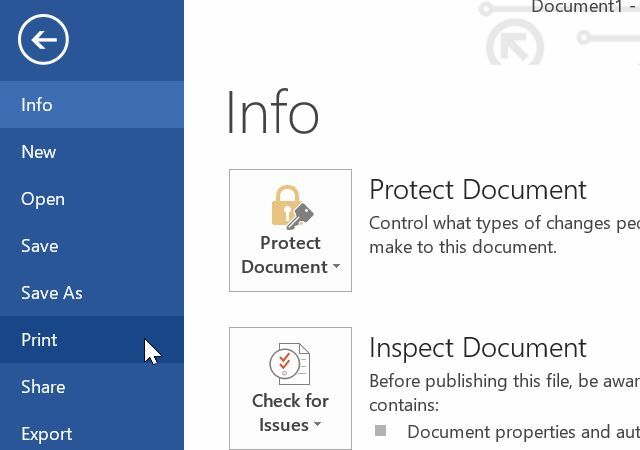
Šajā Word apgabalā varat apskatīt izdrukas attēla parauga attēlu. Tas ir arī tas, kur tiek paslēpta lielākā daļa no šajā rakstā aprakstītajiem pielāgojumiem un iestatījumiem.
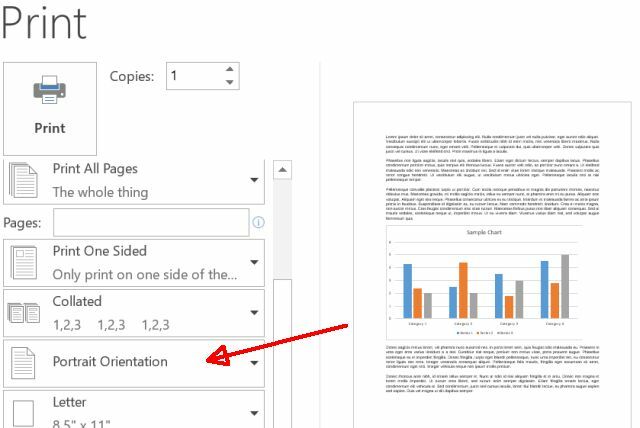
Tikai pa kreisi jūs varat redzēt, kā Orientācija uz portretu ir noklusējuma drukas formāts. Kad jūs to nomainīsit uz Ainavas orientācija, dodieties atpakaļ uz rediģēšanas skatu un izstiepiet šo diagrammu visā lapā. Kad esat to izdarījis, varat redzēt, cik lielu ietekmi diagramma var radīt, drukājot ainavas formātā.
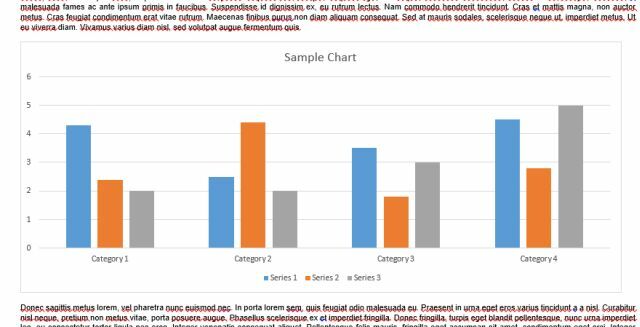
Tas ir ļoti forši, taču trūkums ir tāds, ka vairums cilvēku nevēlas, lai viņu dokumentu teksta daļa tiktu izdrukāta ainavas formātā. Rindkopas šķērso plašāku lapu, padarot dokumentu daudz mazāk lasāmu.
Kas visvairāk profesionāli ļaudis Kā Google dokumenti var jums palīdzēt kļūt profesionālamGoogle dokumentiem ir milzīgs, bezmaksas gatavs veidņu krātuve, kuru varat izmantot gandrīz jebkuram profesionālam scenārijam. Apskatīsim piecus kopīgus dokumentus, kas nepieciešami darba vietā. Lasīt vairāk darīt, ir pārslēgt formātu atkarībā no lapas. Piemēram, pirmajās divās dokumenta lappusēs varētu būt viss teksts, aizzīmju saraksti un tāds viss formatētu portreta orientācijā, un tad trešā lapa būtu diagramma, kas izdrukāta ainavā orientācija.
Vai tas ir iespējams? Tas noteikti ir, un arī tas nav grūti.
- Novietojiet kursoru pašā tās sadaļas sākumā, kurai vēlaties būt portreta orientācijā. Iet uz Drukāt iestatījumus un pārliecinieties, vai dokuments ir iestatīts Orientācija uz portretu izprintēt.
- Ritiniet uz leju līdz lapai ar savu pirmo grafiku un noklikšķiniet uz šīs lapas, lai kursors atrastos tieši pirms šīs lapas grafikas.
- Atgriezties Drukāt iestatījumus, noklikšķiniet uz Margas un ritiniet uz leju, lai jūs varētu izvēlēties Pielāgotās robežas ... saraksta apakšā.
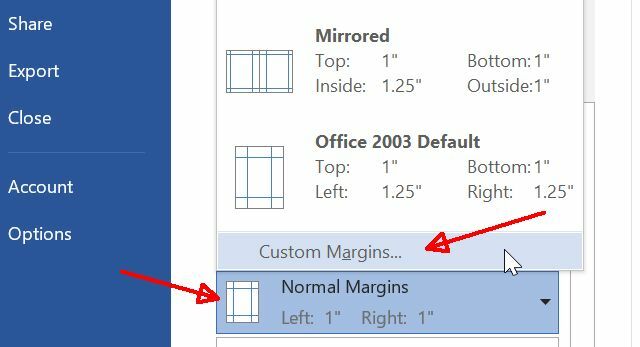
- Izvēlieties Ainavas orientācija.
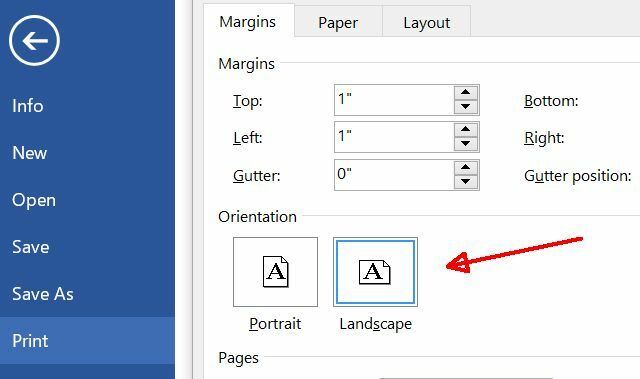
- Ritiniet līdz apakšai un mainiet Pieteikties: iestatot uz Šis punkts uz priekšu.
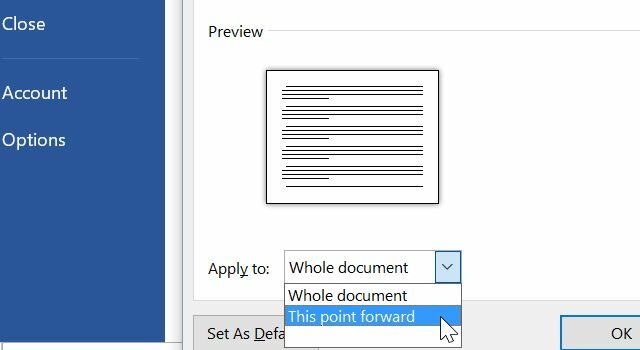
- Tagad pamanīsit, ka jaunais ainavas formatējums sākas tikai tajā lapā, kurā atrodas grafika. Pēc tam ritiniet uz leju līdz nākamajai lapai, kurā sākas jūsu teksts, un atkārtojiet iepriekš minēto procedūru, iestatot formatējumu atpakaļ uz portretu.
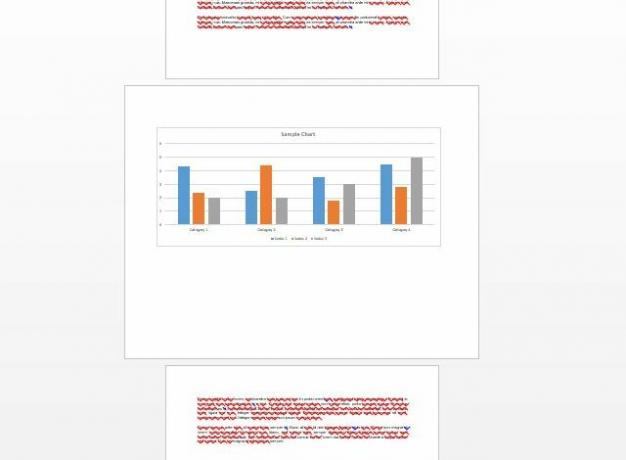
Kad esat to izdarījis, jūsu dokuments tiks lieliski formatēts gan tekstu un grafiku.
Padariet savu tekstu izskatīgu
Dažkārt teksta dokumentu izskatīšana nevainojami izskatās diezgan sarežģīta. Piemēram, situāciju, kurā esat izdarījis zinātniskā darba rakstīšana 6 populārākās atsauces vietnes, lai uzrakstītu uzvarošu pētījumu Lasīt vairāk un pēdējā lapā ir viena pastāvīga līnija.
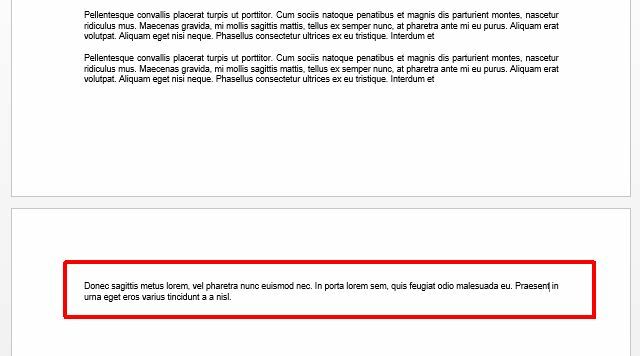
Kaitinošas, vai ne?
Pielāgošana lapas malām
Atbilde uz to, ka šādi dokumenti izskatās pareizi, ir malā. Jūs varat viegli spēlēt ar malām apgabalā Drukas iestatījumi, lai dokuments izskatās nevainojams.
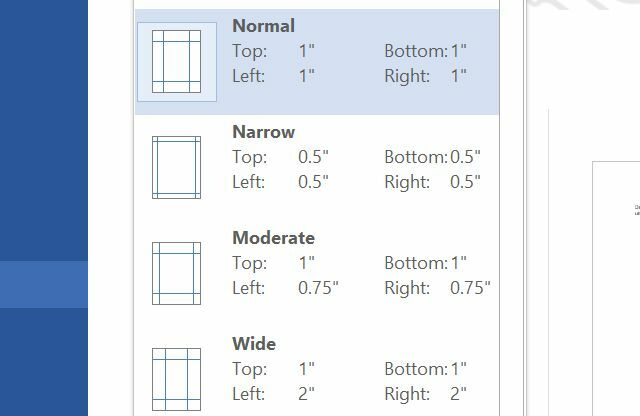
Iespējams, ka triks tiks izdarīts, izvēloties kādu no šiem iepriekš atlasītajiem formātiem. Varbūt triks tiks izdarīts, nogriežot ceturtdaļas collu no kreisās un labās puses. Varbūt jums būs jāsamazina visas četras piemales līdz pusei collas. Spēlējiet apkārt un redziet, kas jums jādara, lai tikai iegūtu pēdējo līniju, lai tā atkal iekļautos pēdējā lapā.
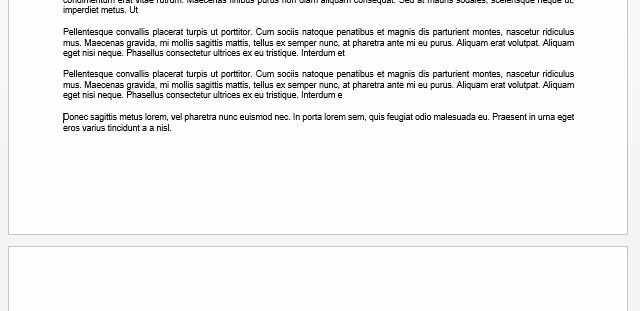
Starp citu, ja neviens no šiem esošajiem piemales iestatījumiem nedarbojas, jūs vienmēr varat noklikšķināt Pielāgotās robežas un ierakstiet savus rezerves iestatījumus.
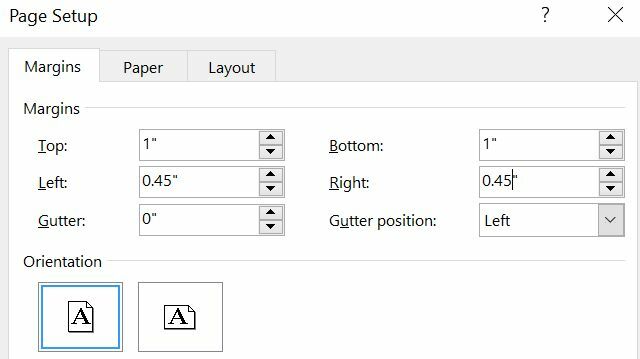
Var paiet dažas papildu minūtes, lai koriģētu piemales, lai pēdējā lapa izskatās nevainojama, bet kad jūs meklējat pārsteigt cilvēkus ar sava dokumenta profesionalitāti, tas ir pāris minūšu labi pavadīts.
Slēpta teksta drukāšana
Ja strādājat vairākas dokumenta versijas 9 Jābūt modernām lietotnēm dokumentu skatīšanai, rediģēšanai un pārvaldībaiPlanšetdatorā vai hibrīda ierīcē pieskarieties pirmajām modernajām lietotnēm. Pat tie, kas paredzēti dokumentu apstrādei. Apskatīsim dažus no tiem. Lasīt vairāk - varbūt jūs esat students, kurš strādā grupā un dalās ar labojumiem, vai arī jūs esat žurnālists, kurš iesniedz savu darbu redaktoram - tur ir bieži vien ir jāizdrukā slēpts formatēšanas teksts, tāpēc tādas ir rindkopu pauzes, ievilkumi un citi svarīgi formatēšanas elementi acīmredzams.
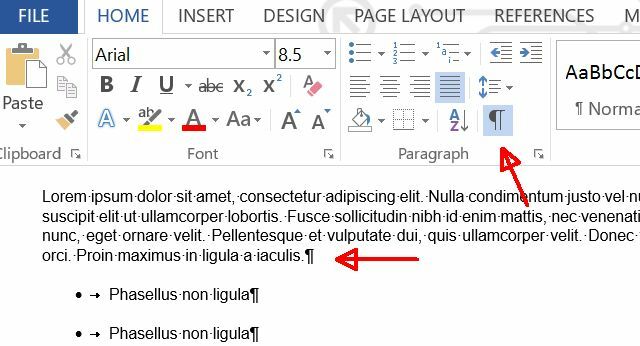
Tas ir iespējots, noklikšķinot uz rindkopas simbols ikona Mājas izvēlne.
Šie simboli netiek automātiski izdrukāti, tāpēc, ja jums ir nepieciešami cilvēki, lai redzētu šo īpašo marķējumu, tas jums būs jāiespējo. Lai to izdarītu, dodieties uz Fails izvēlnē atlasiet Drukāt, un zem Iestatījumi noklikšķiniet uz Izdrukājiet visas lapas nomest lejā. Šī saraksta apakšā redzēsit opciju iespējot vai atspējot drukāšanas marķējumu.
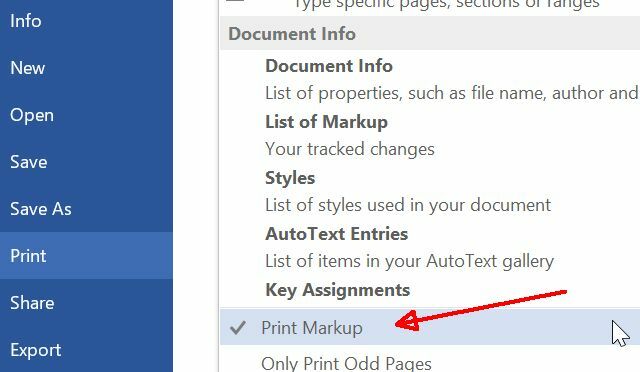
Starp citu, kamēr atrodaties šajā izvēlnē, neaizmirstiet pārbaudīt visas citas drukāšanas iespējas, kas nav tikai faktiskā dokumenta izdrukāšana.
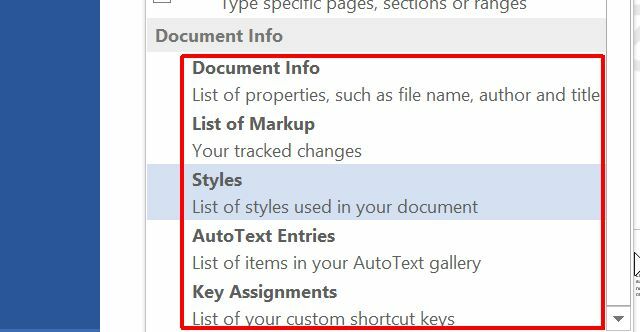
Informācija par dokumentu drukāšana vien ir jaudīga īpašība. Tas ļauj izdrukāt kritisku informāciju par dokumentu, piemēram, kur tas tiek saglabāts datorā un cik vārdu vai rakstzīmju ir jūsu dokumentā.
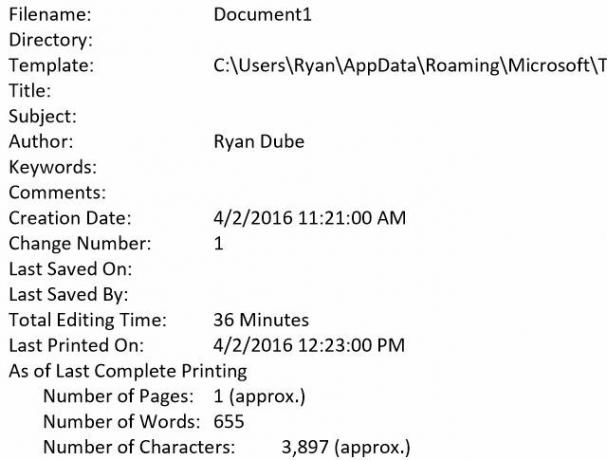
Ja jums patīk izsekot šāda veida informācijai ar izdrukātajiem dokumentiem, varat to izdrukāt un saglabāt kopā ar izdrukāto dokumentu. Tas patiešām var palīdzēt, ja jūs vēlaties mainīt dokumentu un nevarat to atcerēties kur datorā to saglabājāt 5 veidi, kā Mac datorā atrast nesen lietotus failusVai vēlaties atvērt failus, kuriem piekļāvāt Mac datorā, bet nevarat atcerēties to vārdus? Šeit ir daži triki neseno mušu atrašanai Mac datorā. Lasīt vairāk . Ja esat to izdrukājis, esat ieguvis precīzu saglabātās elektroniskās kopijas ceļu.
Drukāt Atlasīt lapas
Dažreiz, kad kāds jums nosūta masveida dokumentu ar simts lappusēm (varbūt rokasgrāmatu vai palīdzības dokumentu), jums patiešām ir jāizdrukā tikai viena vai divas lapas no šī dokumenta.
Jā, ir cilvēki, kas drukā vesela dokuments tikai, lai izmantotu šīs vienas vai divas lappuses. Es jums neteikšu, ko es domāju par šiem cilvēkiem.
Tomēr es esmu pārliecināts, ka jūs esat tāds cilvēks, kurš labprātāk taupītu papīru, vai ne? Tas ir tik vienkārši, ka tā nedarīšana būtu noziegums. Tajā pašā Drukāt izvēlni, kurā strādājām visā šajā rakstā, jūs pamanīsit: Lapas: lauka.
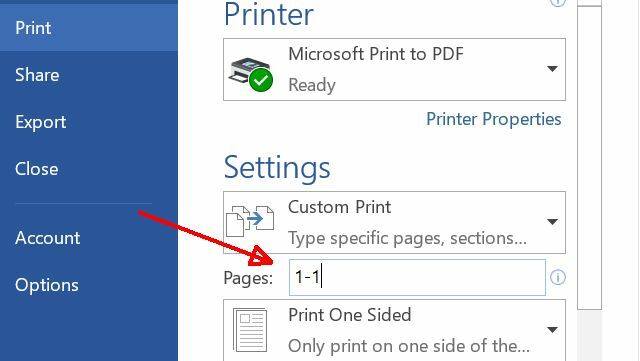
Jā, šajā laukā jāievada to lapu diapazons, kuras vēlaties izdrukāt, piemēram, “1-10” pirmajām desmit dokumenta lappusēm. Bet, vai jūs zinājāt, ka, lai drukātu tikai vienu lapu, vai “1, 20”, lai drukātu tikai divas lappuses, t.i., pirmā un divdesmit lappuse, varētu ierakstīt “1-1” vai “1”? Jūs pat varat izdrukāt noteiktas dokumenta sadaļas. Piemēram, lai izdrukātu 3. sadaļu 5. lappusē, jums jāievada “p5s3”. Lai pievienotu vairāk diapazonu, lapu vai sadaļu, vienkārši uzskaitiet tos visus secībā un atdaliet katru ar komatu. Lai atgādinātu par šīm iespējām, virziet peli virs Lapas: lauks instrumenta padoma kopsavilkumam.
Tieši tā jūs to darāt. Tāpēc dodieties tālāk un saglabājiet kokus Nākotne ir klāt - jūsu ceļvedis, kā šodien dzīvot bez elektroniskas informācijasElektronisks - termins, ko mūsdienās lieto diezgan bieži. Bet ko tas nozīmē? Un cik lielā mērā to piemēro? Protams, mēs visi zināmā mērā joprojām izmantojam papīru, neskatoties uz sasniegumiem ... Lasīt vairāk .
Drukājiet gudrāk
Pārāk maz cilvēku daudz domā par drukas izvēli. Šķiet tik viegli vienkārši pieskarties šai printera pogai izvēlnē un aizmirst par to, bet gan atlasi drukājot, jūs varat atšķirt aplamu dokumentu no profesionāla izskata viens. Tas var arī palīdzēt samazināt lieko papīru un tinti, laika gaitā ietaupot daudz naudas.
Vai jūs kādreiz pielāgojat savus drukas iestatījumus, lai samazinātu atkritumu daudzumu vai uzlabotu galīgās izdrukas formātu? Dalieties ar saviem padomiem komentāru sadaļā zemāk!
Attēlu kredīti: GrashAlex izmantojot Shutterstock, donut8449 caur Shutterstock
Ryanam ir bakalaura grāds elektrotehnikā. Viņš ir strādājis 13 gadus automatizācijas inženierijā, 5 gadus IT jomā un tagad ir Apps Engineer. Bijušais MakeUseOf galvenais redaktors, viņš uzstājās nacionālajās datu vizualizācijas konferencēs un tiek demonstrēts nacionālajā televīzijā un radio.